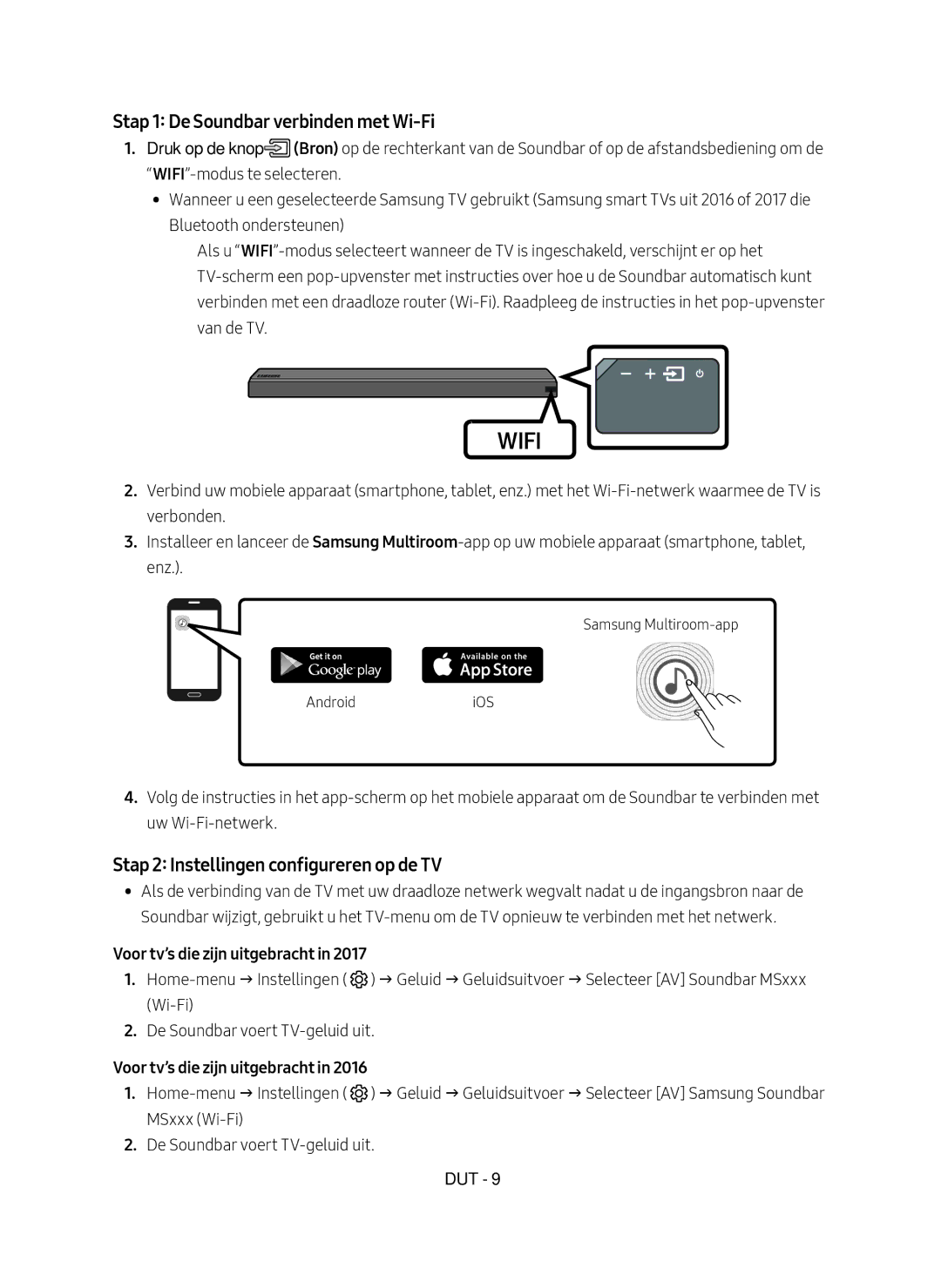Stap 1: De Soundbar verbinden met Wi-Fi
1.Druk op de knop ![]() (Bron) op de rechterkant van de Soundbar of op de afstandsbediening om de
(Bron) op de rechterkant van de Soundbar of op de afstandsbediening om de
•• Wanneer u een geselecteerde Samsung TV gebruikt (Samsung smart TVs uit 2016 of 2017 die Bluetooth ondersteunen)
––Als u
WIFI
2.Verbind uw mobiele apparaat (smartphone, tablet, enz.) met het
3.Installeer en lanceer de Samsung
Samsung
AndroidiOS
4.Volg de instructies in het
Stap 2: Instellingen configureren op de TV
•• Als de verbinding van de TV met uw draadloze netwerk wegvalt nadat u de ingangsbron naar de Soundbar wijzigt, gebruikt u het
Voor tv’s die zijn uitgebracht in 2017
1.![]() ) Geluid Geluidsuitvoer Selecteer [AV] Soundbar MSxxx
) Geluid Geluidsuitvoer Selecteer [AV] Soundbar MSxxx
2.De Soundbar voert
Voor tv’s die zijn uitgebracht in 2016
1.![]() ) Geluid Geluidsuitvoer Selecteer [AV] Samsung Soundbar MSxxx
) Geluid Geluidsuitvoer Selecteer [AV] Samsung Soundbar MSxxx
2.De Soundbar voert
DUT - 9